本頁面說明如何在應用程式中使用多個 Firebase 專案。
許多應用程式只需要一個 Firebase 專案,並採用「入門」指南所述的預設設定。以下列舉幾個使用多個 Firebase 專案的實用情境:
- 設定開發環境,以便根據建構類型或目標使用不同的 Firebase 專案。
- 存取應用程式中多個 Firebase 專案的內容。
支援不同的環境
其中一個常見的應用情境,就是為開發和實際工作環境支援不同的 Firebase 專案。
您可以直接將值傳遞至其初始化函式,藉此設定 Web 和 Admin SDK。針對這些 SDK,您可以使用執行階段檢查功能選取開發或正式版設定變數。
Android 和 Apple 平台 (以及 Unity 和 C++ 包裝函式) 通常會從設定檔載入設定:Apple 平台為 GoogleService-Info.plist,Android 為 google-services.json。這些檔案會讀入 Firebase 應用程式物件 (FIRApp 或 FirebaseApp) 參照的選項物件 (FIROption 或 FirebaseOptions)。
對於這些平台,系統通常會在建構期間決定是否要切換環境,並為每個環境使用不同的設定檔。
在 Apple 應用程式中支援多個環境
根據預設,FirebaseApp.configure() 會載入應用程式所附帶的 GoogleService-Info.plist 檔案。如果開發環境和實際工作環境已在 Xcode 中設為不同的目標,您可以:
- 下載兩個
GoogleService-Info.plist檔案 - 將兩個檔案儲存在不同的目錄中
- 將兩者都新增至 Xcode 專案
- 使用「目標成員」面板,將不同檔案與不同的目標建立關聯:
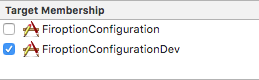
如果建構作業是單一目標的一部分,最佳做法是為兩個設定檔提供專屬名稱 (例如 GoogleService-Info-Free.plist 和 GoogleService-Info-Paid.plist),然後在執行階段選擇要載入的 plist。如以下範例所示:
// Load a named file. guard let filePath = Bundle.main.path(forResource: "MyGoogleService", ofType: "plist"), let fileOptions = FirebaseOptions(contentsOfFile: filePath) else { fatalError("Couldn't load config file.") } FirebaseApp.configure(options: fileOptions)
在 Android 應用程式中支援多個環境
在 Android 中,Google Services Gradle 外掛程式會將 google-services.json 檔案處理為 Android 字串資源。如要瞭解 Google 服務外掛程式會建立哪些資源,請參閱「處理 JSON 檔案」說明文件。
您可以為不同的建構變數建立多個 google-services.json 檔案,方法是將 google-services.json 檔案放在應用程式模組根目錄下為每個變數命名的專屬目錄中。舉例來說,如果您有「development」和「release」建構版本,設定可以按照以下方式排列:
app/
google-services.json
src/development/google-services.json
src/release/google-services.json
...
如需更多資訊,請參閱 Google 服務外掛程式說明文件中的「新增 JSON 檔案」一節。
接著,這些資源會由 FirebaseInitProvider 載入,該元件會在應用程式程式碼執行前,使用這些值初始化 Firebase API。
由於這個提供者只會讀取已知名稱的資源,因此另一個做法是直接將字串資源新增至應用程式,而非使用 Google 服務 Gradle 外掛程式。方法如下:
- 從根目錄
build.gradle中移除google-services外掛程式 - 從專案中刪除
google-services.json - 直接新增字串資源
- 從應用程式
build.gradle中刪除apply plugin: 'com.google.gms.google-services'
在應用程式中使用多個專案
有時候,您需要使用相同的 API 存取不同的專案,例如存取多個資料庫執行個體。在大多數情況下,系統會使用集中式 Firebase 應用程式物件,管理所有 Firebase API 的設定。這個物件會在正常設定的過程中進行初始化。不過,如果您想從單一應用程式存取多個專案,就需要使用不同的 Firebase 應用程式物件個別參照每個專案。您可以自行初始化這些其他例項。
無論是哪種情況,您都必須先建立 Firebase 選項物件,以便保留 Firebase 應用程式的設定資料。如需選項的完整說明文件,請參閱下列類別的 API 參考資料說明文件:
- Swift:
FirebaseOptions(googleAppID:gcmSenderID:) - Android:
FirebaseOptions.Builder - 網頁:
initializeApp() - C++:
firebase::App::Create - Unity:
FirebaseApp.Create - Node.js:
initializeApp - Java:
FirebaseOptions.Builder
以下範例說明如何使用這些類別在應用程式中支援多個專案:
Swift
// Configure with manual options. Note that projectID and apiKey, though not // required by the initializer, are mandatory. let secondaryOptions = FirebaseOptions(googleAppID: "1:27992087142:ios:2a4732a34787067a", gcmSenderID: "27992087142") secondaryOptions.apiKey = "AIzaSyBicqfAZPvMgC7NZkjayUEsrepxuXzZDsk" secondaryOptions.projectID = "projectid-12345" // The other options are not mandatory, but may be required // for specific Firebase products. secondaryOptions.bundleID = "com.google.firebase.devrel.FiroptionConfiguration" secondaryOptions.clientID = "27992087142-ola6qe637ulk8780vl8mo5vogegkm23n.apps.googleusercontent.com" secondaryOptions.databaseURL = "https://myproject.firebaseio.com" secondaryOptions.storageBucket = "myproject.appspot.com" secondaryOptions.deepLinkURLScheme = "myapp://" secondaryOptions.storageBucket = "projectid-12345.appspot.com" secondaryOptions.appGroupID = nil
Kotlin
// Manually configure Firebase Options. The following fields are REQUIRED: // - Project ID // - App ID // - API Key val options = FirebaseOptions.Builder() .setProjectId("my-firebase-project") .setApplicationId("1:27992087142:android:ce3b6448250083d1") .setApiKey("AIzaSyADUe90ULnQDuGShD9W23RDP0xmeDc6Mvw") // .setDatabaseUrl(...) // .setStorageBucket(...) .build()
Java
// Manually configure Firebase Options. The following fields are REQUIRED: // - Project ID // - App ID // - API Key FirebaseOptions options = new FirebaseOptions.Builder() .setProjectId("my-firebase-project") .setApplicationId("1:27992087142:android:ce3b6448250083d1") .setApiKey("AIzaSyADUe90ULnQDuGShD9W23RDP0xmeDc6Mvw") // setDatabaseURL(...) // setStorageBucket(...) .build();
網路
// The following fields are REQUIRED: // - Project ID // - App ID // - API Key const secondaryAppConfig = { projectId: "<PROJECT_ID>", appId: "<APP_ID>", apiKey: "<API_KEY>", // databaseURL: "...", // storageBucket: "...", };
C++
firebase::AppOptions secondary_app_options;
// API key, app ID, and project ID are always required.
secondary_app_options.set_api_key("<API_KEY>");
secondary_app_options.set_app_id("<GOOGLE_APP_ID>");
secondary_app_options.set_project_id("<PROJECT_ID>");
// The following options are specific to individual Firebase products
// and may not always be required.
secondary_app_options.set_database_url("<DATABASE_URL>");
secondary_app_options.set_messaging_sender_id("<SENDER_ID>");
secondary_app_options.set_storage_bucket("<STORAGE_BUCKET>");
Unity
Firebase.AppOptions secondaryAppOptions = new Firebase.AppOptions {
ApiKey = "<API_KEY>",
AppId = "<GOOGLE_APP_ID>",
ProjectId = "<PROJECT_ID>"
};
Node.js
const secondaryServiceAccount = require('./path/to/serviceAccountKey.json'); // All required options are specified by the service account, // add service-specific configuration like databaseURL as needed. const secondaryAppConfig = { credential: cert(secondaryServiceAccount), // databaseURL: 'https://<DATABASE_NAME>.firebaseio.com' };
Java
FileInputStream serviceAccount = new FileInputStream("path/to/serviceAccountKey.json");
FirebaseOptions secondaryAppConfig = new FirebaseOptions.Builder()
.setCredential(FirebaseCredentials.fromCertificate(serviceAccount))
.setDatabaseUrl("https://<DATABASE_NAME>.firebaseio.com/")
.build();
初始化這個選項物件後,您可以使用該物件設定其他 Firebase 應用程式例項。請注意,在下方顯示的所有範例中,我們都使用字串「secondary」。這個名稱用於擷取應用程式執行個體,並將其與其他執行個體 (包括預設執行個體,名稱為 [DEFAULT]) 區分開來。請選擇其他 Firebase 專案的預期用途所需的字串。
以下程式碼片段示範如何連線至其他 Realtime Database (其他 Firebase 功能的 API 遵循相同模式)。
Swift
// Configure an alternative FIRApp. FirebaseApp.configure(name: "secondary", options: secondaryOptions) // Retrieve a previous created named app. guard let secondary = FirebaseApp.app(name: "secondary") else { fatalError("Could not retrieve secondary app") } // Retrieve a Real Time Database client configured against a specific app. let secondaryDb = Database.database(app: secondary)
Kotlin
// Initialize secondary FirebaseApp. Firebase.initialize(context = this, options, "secondary") // Retrieve secondary FirebaseApp. val secondary = Firebase.app("secondary") // Get the database for the other app. val secondaryDatabase = Firebase.database(secondary)
Java
// Initialize with secondary app FirebaseApp.initializeApp(this /* Context */, options, "secondary"); // Retrieve secondary FirebaseApp FirebaseApp secondary = FirebaseApp.getInstance("secondary");
網路
// Initialize another app with a different config const secondaryApp = firebase.initializeApp(secondaryAppConfig, "secondary"); // Access services, such as the Realtime Database // secondaryApp.database();
C++
firebase::App* secondary_app = firebase::App::Create(secondary_app_options, "Secondary");
firebase::database::Database* secondary_database = firebase::database::Database::GetInstance(secondary_app);
Unity
var secondaryApp = Firebase.FirebaseApp.Create(secondaryAppOptions, "Secondary"));
var secondaryDatabase = Firebase.Database.FirebaseDatabase.getInstance(secondaryApp);
Node.js
// Initialize another app with a different config const secondary = initializeApp(secondaryAppConfig, 'secondary'); // Access services, such as the Realtime Database // const secondaryDatabase = secondary.database();
Java
// Initialize another app with a different config
FirebaseApp secondaryApp = FirebaseApp.initializeApp(secondaryAppConfig, "secondary");
// Retrieve the database.
FirebaseDatabase secondaryDatabase = FirebaseDatabase.getInstance(secondaryApp);
確保 Analytics 的報表可靠
Google Analytics 會在應用程式啟動流程的初期收集事件,在某些情況下,甚至會在主要 Firebase 應用程式執行個體尚未設定前就開始收集。在這些情況下,Firebase 會參照 Android 資源或 Apple 平台上的 GoogleService-Info.plist,查詢正確的 Google 應用程式 ID 來儲存事件。因此,我們建議您盡可能使用預設設定方法。
如果需要執行階段設定,請注意下列警告事項:
- 如果您使用 AdMob,並按照建議在啟動時要求廣告,如果未使用資源式設定方法,可能會遺漏部分與行動廣告相關的 Analytics 資料。
- 請在每個發布的應用程式變化版本中,只提供單一 Google 應用程式 ID。舉例來說,如果您在應用程式第 1 版的設定中使用特定
GOOGLE_APP_ID,然後上傳具有不同 ID 的第 2 版,可能會導致分析資料遭到捨棄。 - 在 Apple 平台上,如果您在執行階段提供不同的設定,請勿將 GoogleService-Info.plist 新增至專案,否則可能會導致
GOOGLE_APP_ID明顯變更,進而導致 Analytics 遺失。

